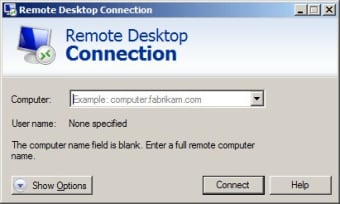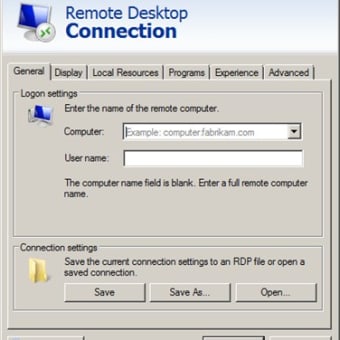Windows用のMicrosoft Remote Desktop Connectionをダウンロード
Windows 7以降のWindowsデバイスで作業している場合、Windows用のMicrosoft Remote Desktop Connectionにアクセスできます。これは、古いデバイスにインストールする必要がある場合や、削除されたデバイスにソフトウェアを再インストールする場合でも、無料でダウンロードできます。
リモートデスクトップ接続は、多くの理由で便利です。時には、自宅の個人用コンピュータから作業用コンピュータにアクセスする必要があるかもしれません。機密情報やデータを扱う従業員にとって、これは特に役立ちます。なぜなら、個人用ノートパソコンに新しいものをインストールすることなく、オフィスコンピュータのセキュリティ機能を利用できるからです。
機能と統合 - Microsoft Remote Desktop Connection for Windowsはどのように機能しますか?
Microsoft Remote Desktop Connectionの無料ダウンロードを取得すると、現在のWindowsコンピュータがリモートデスクトップ機能を介してアクセスできる他のコンピュータへのポータルになります。Microsoft Remote Desktop Connectionを開くと、まるでまったく新しいコンピュータデスクトップを持つ新しいアプリを開いているかのようです。他のコンピュータにリモート接続を介してログインする必要があり、そのためにはユーザー名とパスワードを使用して接続を確立する必要があります。両方のコンピュータは、イーサネットケーブルまたは無線インターネットを介してインターネットに接続されている必要があります。
アプリを開いた後、他のコンピュータにログインしてアクセスできます。リモートコンピュータを使用しているかのように作業し、「フルスクリーン」オプションを使用して画面全体を占有させることもできます。リモートデスクトップを介して完了したダウンロードは、アクセスしているコンピュータではなく、他のコンピュータにリモートで保存されます。また、すべてのソフトウェアとアプリをリモートコンピュータで実行することになるため、セキュリティまたは機密性の高い情報にアクセスする必要がある場合、リモートコンピュータにインストールされているセキュリティソフトウェアの利点を享受できます。これは、仮想プライベートネットワーク(VPN)のようなものです。単に別のプライベートネットワークを介してアクセスするのではなく、別のコンピュータに直接ログインし、それを画面全体に表示させています。
リモートコンピュータが画面を占有している間、あなたのコンピュータは動作していることを忘れないでください。個人用コンピュータに戻る必要がある場合は、リモートコンピュータを最小化または閉じることができます。これは便利ですが、どのコンピュータを操作しているのか混乱しないようにしてください。個人用コンピュータとリモートデスクトップが同じオペレーティングシステムで動作している場合、同じインターネットブラウザを使用している場合、または同じデスクトップ背景とレイアウトインターフェースを持っている場合、簡単に混乱することがあります。どのコンピュータを開いているかを把握しておくことを忘れないでください。
互換性とシステム要件 - これをコンピュータで実行するにはどうすればよいですか?
リモートデスクトップを介してアクセスするには、両方のコンピュータで同じバージョンのWindowsを実行している必要があります。たとえば、リモートでアクセスしたいコンピュータにWindows 10 Proがインストールされている場合、Microsoft Remote Desktop Connection for Windowsを使用してアクセスするコンピュータにもWindows 10 Proが必要です。最近のWindowsバージョンについても同様です。リモートでアクセスしたいコンピュータにWindows 11 Proがインストールされている場合、リモートデスクトップを使用してアクセスするコンピュータにもWindows 11 Proが必要です。
Microsoft 365を通じてアクセスできますか?
Microsoft Remote Desktop Connection for Windowsは、Microsoft 365を通じて利用できません。なぜなら、これは現代のWindowsコンピュータにプリインストールされたソフトウェアを介してアクセスできる無料の機能だからです。ただし、Microsoft Remote Desktop Connection for Windowsの機能とMicrosoft 365の機能にはいくつかの類似点があります。ユーザーがオフィスコンピュータから作業にアクセスする必要がある場合、リモートデスクトップ接続が選択肢の一つになることがあります。それは、そのコンピュータに保存されたフォルダやドキュメントにアクセスするのに役立ちます。しかし、すべての作業ファイルやフォルダにアクセスするために、そのコンピュータにアクセスする必要がなかったらどうでしょうか?
Microsoft 365は、すべてのアプリのためにクラウドベースのストレージシステムであるMicrosoft OneDriveを使用しています。これは、Microsoft 365を介して作業プロファイルで作業している場合、いつでもどのデバイスからでも保存された作業にアクセスできることを意味します。単にプロファイルにログインし、Microsoft 365を介して作業するだけです。これはリモートデスクトップに非常に似ていますが、別のリモートデスクトップにログインするという追加の手順は必要ありません。Microsoft 365は、個人使用向けと、全従業員をカバーするライセンスを購入したい企業向けの両方で利用可能です。リモートワークにますます慣れてきている世界では、Microsoft 365はリモートアクセスに関するビジネスが直面しているさまざまな課題に対する答えになるかもしれません。
リモート作業
リモートデスクトップ接続は、外出時に顧客のすべてのファイルなどにアクセスしたい従業員には便利ですが、リモートから問題を診断するためにユーザーのPCを制御するためにITサポートスタッフによって広く使用されています。 Windowsを実行している場合は、無料で試してください。